WWDC 2014 上,Apple的原型设计团队分享了公司内部的一套App开发流程。在完成App之前不断的进行原型迭代,这个过程中,原始的idea逐步变的更加具体真实,最终达到满意的用户体验和达到预期的目的。本文包含了两部分,前半部分介绍Apple的工作流,并且加上了部分个人理解;后半部分是Apple用一个虚拟的项目展示了如何快速完成一个三轮迭代。
开始一个App ?
说起做一个App,通常简单的想法是,我有一个很cool的idea,按照这个想法做成App,接下来的要关心的事情就是数钱了:)

然而实际情况往往并非如此。在完成一个App的过程中,对于团队,可能会遇到资金不足,时间不够,人员流动,协作成本等种种问题;对于独立开发者也可能会有项目进度、自律等问题。最终成功的都是少数,结果一般是悲剧的:(
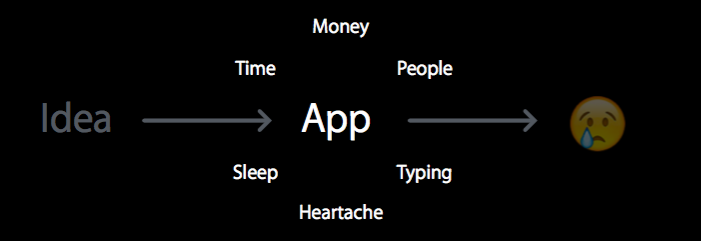
在我经历的几个项目中,成功的经历总是相似,失败则各不相同。独立开发过程中,影响因子大多集中到开发者本身,开发者自身的时间管理、架构设计、产品观,设计技能以及coding能力都会成为关键。目前由于Sketch、云服务等工具的普及,独立开发者可能存在的一些短板得到了一定的补充,所以App的成功率也在不断提高。这里成功的定义是开发者在预期的时间内完成了符合要求的产品。
团队开发中,众多影响项目的因素分布在每一个人身上。我的体会是,团队开发App成功,要么团队有一个独裁式的核心人物,他能保证一切正常的运转,要么团队由少数自我推动能力较强的人构成。第二种情况中,团队成员更容易感受到做一件事情的激情,例如 WI输入法 团队在开发Android一个版本时,三个核心开发者都处在忙碌的大三学期,但最终保证了在一个学期左右的时间,快速的完成beta版本。又经历了四个月的迭代,以一个成熟的App发布到市场上并获得50万用户。我们在迭代中的做法是不断通过邮件发给内测用户beta版本并抄送给一些热心关注的学校老师,听取反馈,持续改进。
Apple的做法就是:一个App的诞生都是从idea 经过不断的原型迭代,逐步的去接近其目标的体验,变得更加具体真实,最后成为真实的产品给用户。

为什么进行原型迭代?
验证产品
原型可以快速的去验证你是否在做正确的事情,及时发现问题可以大大节省时间和金钱。有时候,产品一口气做到底,才发觉功能和体验与最初的目标已经大相径庭了。比如有人会提出这个很炫,那个很好玩,而忽略了产品最本质的东西。微信就不会因为各种生活服务而忽略其核心的沟通功能,“消息”和“通讯录” 永远在最直接的位置。
激发想法
在迭代的过程中,可能会想到更好的体验。一个App在设计稿上,在设备上,在用户手里都会有不同的体验。原型迭代可以让产品的体验尽可能保持一致,而不致于出现想法和实践上的不统一。
如何进行原型迭代?
在每一轮迭代中,要做三件事情
- 制作原型
- 把App给别人看
- 从反馈中总结经验

制作原型
哪些部分需要更加真实具体一些?
两个用户界面,在最初的原型里可能只是陈列起来,从页面A到B是经过怎样的转换,这个功能指引并没有在原型中体现出来,这里就是需要更加具体真实的。
我们可以去模拟哪些部分?
可以模拟一些icon,和列表内容。UGC的产品可以模拟已经存在的内容。
用户在什么场景下使用?
这是非常关键的一个问题,好的设计应该是考虑到使用场景的。例如一款经常在户外使用的App,就要考虑其视觉上是否可用,或者更明确的让用户看到其要使用的功能。我觉得App应该是向场景化靠近的,如何在特定的环境下让用户以最短路径达到目的是在完成App是必须要考虑的问题。
不仅交互应该尊崇场景化,功能设计也应该考虑场景。百度地图在查询公交线路的时候,会考虑由于班车线路时间导致的错过班车的问题,同类产品却忽略了这个关键的场景因素。
生活场景互联网化,有三个阶段:首先互联网可以 承载 生活中的信息,地图App将班车线路从生活转向互联网,其次互联网可以 加工 生活中的信息,地图App又能根据你的出发和到达计算线路。最后,互联网可以 延伸 生活的信息,即根据的你的线路可能会推断出你的出行意图,进而提供一下阶段的服务,形成闭环。忽略场景的App在这条线路上可能是不完整的,也可能是恶性的循环,考虑那些毫无相关性打扰用户的push消息。
给用户展示
你的用户是谁?
明确目标用户很关键,从非目标用户身上,甚至有可能受到错误的反馈。
你知道怎么使用XX功能吗?
这里要验证App的核心功能是不是能够容易的被用户感知和使用。
XX功能是不是用起来很简单?
在满足可用性的基础上,要考虑功能的易用性。
我们怎么能使这个功能更好?
倾听反馈,向用户请教,不要辩驳或者否认。
最后,总结反馈的时候,我们要思考:
- 哪些是正确的?
- 哪些是错误的?
- 我们还获得了哪些idea?
一个例子
Apple展示了一个快速的三轮迭代的过程,它们的原型从最初简单的图片展示,到简单动画效果,最后到了交互展示。这也是一个App从最初的概念界面,逐步具体化,最后到动态交互的一个过程。他们通过Keynote完成静态界面和动画的制作,使用Objective-C 来编写简单的程序实现基本的交互演示。

第一阶段Pictures
在最初的阶段, 你可能想到自己的App有几种布局,大概有 list view, grid view, 或者gallery view 几种。这些基本的页面布局在iOS内置应用中已已经有现成的应用了,例如下面的list view就是通过iOS内置音乐应用截屏的。在开始之前,你需要在Document设置中将slide size设置为 640 * 1136, 和iPhone的屏幕适配。
使用Shape工具可以绘制矢量图形,覆盖原有的界面元素。
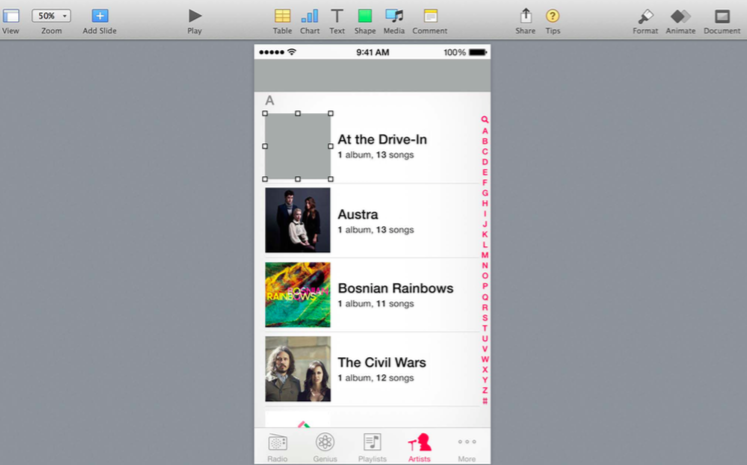
导入的图片可以使用图片的Mask功能,例如将一个面包图片显示成一个圆盘的形状,完成界面元素的自定义、

使用特殊符号功能添加页面基础元素,将星星设置为金黄色。这样以iOS内置音乐应用为布局基础的美食列表页面就完成了。

同样的方式,还完成了grid view, map view 和gallery view,他们分别使用了iOS内置的相册,地图和天气App.
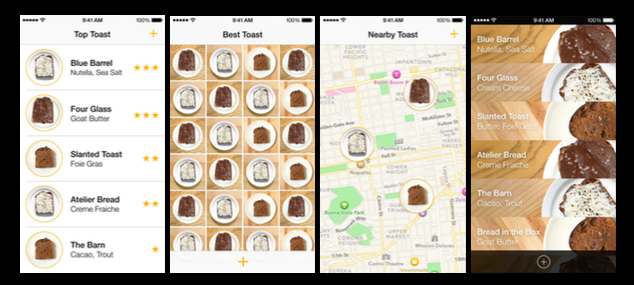
第二阶段 Animations
用户可能会好奇寻找top toast 和 nearby toast的关系,此时原型中需要添加转场动画,两个界面是怎样转换的呢? Keynote中的动画包括两种
- Build 在一张slide之内的动画
- Transition 不同之间切换的动画
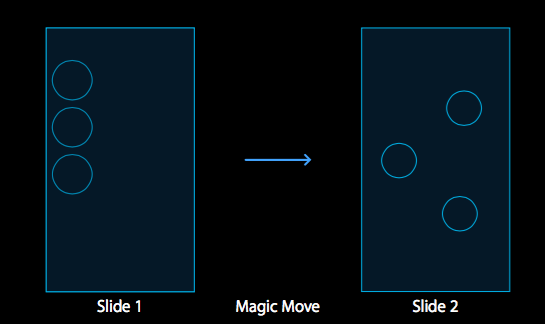
其中Transition中有一种非常给力的动画叫做Magic Move, 它可以使同一元素在不同的slide之间进行动画转换,形成很炫酷的效果。利用这一特性可以做出不同的动画,例如,一个圆盘图标在slide1 和slide2中分别处于不同的位置,进行Magic move的时候,就会出现圆盘的跨slide平移效果。如果位置相同,slide1 和slide2中圆盘的大小角度不同,就可以出现旋转或者放大的效果。理解Magic move的基本工作方式后,做出不同的效果靠自己发挥了。
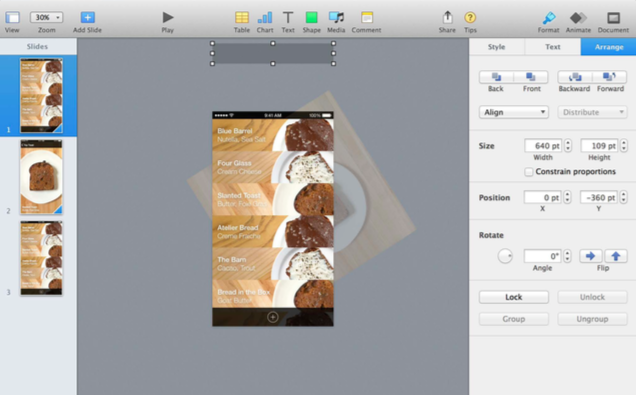
第三阶段 Interaction
在有了页面之间的动画转换后,我们可能得到更多的反馈,比如nearby toast 和 top toast 的界面可以合并为一个页面。原型中应该增加交互,让App更加真实。
Apple使用了Xcode进行了简单的交互制作,这些交互只是看起来在工作,例如地图的移动只是一张图片在拖拽,输入文本只是在连续的切换十几张图片。
例如下面的界面实际上是一张图片拆成了三个部分,一个导航栏,一个地图,一个列表。
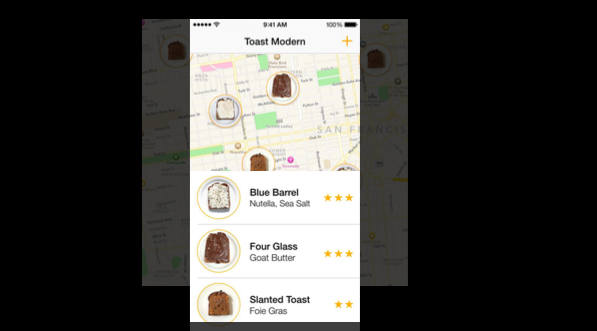
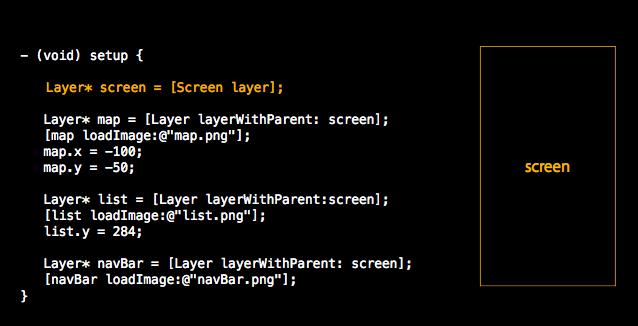
为layer编写简单的onTouchMove事件,模拟在一张地图上拖拽浏览的操作。
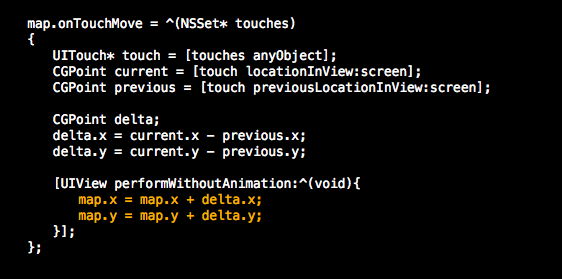
参考资料
- 本文所有图片来自于WWDC slides 《Fake it till you make it》
- WWDC 2014 Session 223











![[HBLOG]公众号](https://www.liuhaihua.cn/img/qrcode_gzh.jpg)

